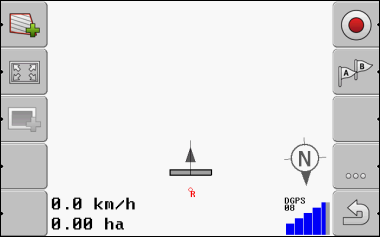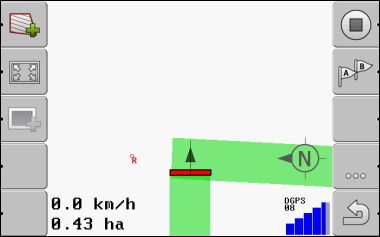Feldgrenze durch Feldumfahrung erfassen
Um die Feldgrenze direkt auf dem Terminal zu erfassen, müssen Sie das Feld umfahren. Je genauer Sie bei der Umfahrung sind, desto genauer werden danach im Grenzbereich die Teilbreiten geschaltet.
Die Genauigkeit des GPS-Signals ist sehr wichtig:
- ▪
- Wenn Sie die Möglichkeit haben, benutzen Sie ein möglichst genaues GPS-Signal, zum Beispiel RTK.
- ▪
- Wenn Sie mit DGPS arbeiten, kalibrieren Sie das GPS-Signal alle 15 Minuten. Um das zu tun, brechen Sie die Aufzeichnung ab (Symbol
 ) und fahren Sie zum Referenzpunkt. Nach der Kalibrierung fahren Sie wieder an die Stelle zurück, wo Sie die Umfahrung abgebrochen haben.
) und fahren Sie zum Referenzpunkt. Nach der Kalibrierung fahren Sie wieder an die Stelle zurück, wo Sie die Umfahrung abgebrochen haben.
Grundlegender Ablauf - ohne ISOBUS-Jobrechner und ohne SECTION-Control
Vorgehensweise
So umfahren Sie das Feld, wenn Sie ohne einen ISOBUS-Jobrechner und ohne SECTION-Control arbeiten:
- þ
- Parameter „SECTION-Control“ ist deaktiviert.
- þ
- Sie haben ein Maschinenprofil gewählt, dass zur Ihrem Fahrzeug passt.
- 1.
- Starten Sie eine neue Navigation.
- 2.
- Wenn Sie ohne RTK arbeiten, setzen Sie den Referenzpunkt oder kalibrieren Sie das GPS-Signal.
- 3.
 - Drücken Sie dieses Funktionssymbol, um dem Terminal mitzuteilen, dass das Arbeitsgerät arbeitet. Wenn an dem Arbeitsgerät (oder Traktor) ein Arbeitsstellungssensor montiert und im Maschinenprofil konfiguriert ist, erscheint dieses Symbol nicht. In diesem Fall erkennt das Terminal automatisch, dass das Arbeitsgerät arbeitet.
- Drücken Sie dieses Funktionssymbol, um dem Terminal mitzuteilen, dass das Arbeitsgerät arbeitet. Wenn an dem Arbeitsgerät (oder Traktor) ein Arbeitsstellungssensor montiert und im Maschinenprofil konfiguriert ist, erscheint dieses Symbol nicht. In diesem Fall erkennt das Terminal automatisch, dass das Arbeitsgerät arbeitet.
- 4.
- Schalten Sie das Arbeitsgerät ein bzw. bringen Sie es in Arbeitsstellung.
- 5.
- Umfahren Sie das Feld. Versuchen Sie dabei mit dem äußeren Teil des Arbeitsgerätes direkt am Feldrand zu fahren. Wenn Sie feststellen, dass die Arbeitsbreite anders ist als die Arbeitsgerätebreite halten Sie an und korrigieren Sie den Parameter „Arbeitsbreite“ in den Maschinenprofilen. Für die Zeit der Feldumfahrung können Sie den Parameter sogar etwas höher einstellen und dann in einem konstanten Abstand zum Feldrand fahren.
- ⇨
- Nach den ersten Zentimetern sehen Sie, dass auf dem Bildschirm die Fläche hinter dem Fahrzeugsymbol grün markiert wird. Die grüne Farbe markiert die bearbeitete Fläche:
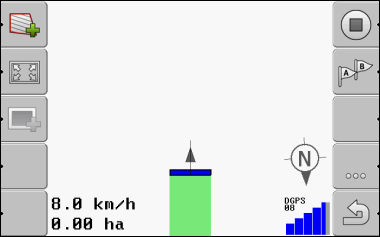
- 6.
- Umfahren Sie das gesamte Feld.
- 7.
- Halten Sie an, wenn Sie das Feld umfahren haben.
- 8.
 - Drücken Sie dieses Funktionssymbol, um die Feldgrenze um die grün markierte Fläche herum zu markieren.
- Drücken Sie dieses Funktionssymbol, um die Feldgrenze um die grün markierte Fläche herum zu markieren.
- ⇨
- Auf dem Navigationsbildschirm wird um das Feld herum eine rote Linie gezogen. Das ist die Feldgrenze.
- ⇨
- Im Zählerbereich erscheint jetzt die berechnete Feldfläche.
- ⇨
- Da Sie sich in der Nähe der Feldgrenze befinden, beginnt das Terminal zu piepen und auf dem Bildschirm erscheint die Warnmeldung „Feldgrenze“.
Sie können eine so erfasste Feldgrenze speichern.
Feldumfahrung mit SECTION-Control
Wenn Sie mit SECTION-Control arbeiten, gehen Sie fast genauso vor, wie in dem grundlegenden Ablauf beschrieben.
Wichtig:
- ▪
- Ein ISOBUS-Jobrechner muss angeschlossen sein.
- ▪
- Vor der Feldgrenzenerfassung aktivieren Sie in den Einstellungen den Parameter „SECTION-Control“.
- ▪
- Die Funktionssymbole
 und
und  werden ersetzt durch dieses Symbol
werden ersetzt durch dieses Symbol  . In Schritt 3 des Grundlegenden Ablaufs, müssen Sie damit den Automatikmodus von SECTION-Control aktivieren. Die bearbeitete Fläche wird automatisch markiert, sobald das Arbeitsgerät arbeitet.
. In Schritt 3 des Grundlegenden Ablaufs, müssen Sie damit den Automatikmodus von SECTION-Control aktivieren. Die bearbeitete Fläche wird automatisch markiert, sobald das Arbeitsgerät arbeitet.
Feldumfahrung mit einem Traktor, Quad oder einem anderen Fahrzeug ohne Arbeitsgerät
In vielen Fällen ist es vorteilhaft, das Feld mit einem Fahrzeug zu umfahren, das kein Arbeitsgerät zieht.
Wichtig:
- ▪
- Sie müssen das Terminal und den GPS-Empfänger auf dem Fahrzeug montieren.
- ▪
- Sie brauchen ein Maschinenprofil für das Quad-Fahrzeug. Geben Sie dabei sehr genau die Position des GPS-Empfängers und die Arbeitsbreite an.
- ▪
- Die halbe Arbeitsbreite entspricht dem Abstand von der Fahrzeugmitte bis zur Feldgrenze. Halten Sie diesen Abstand während der gesamten Feldumfahrung ein.